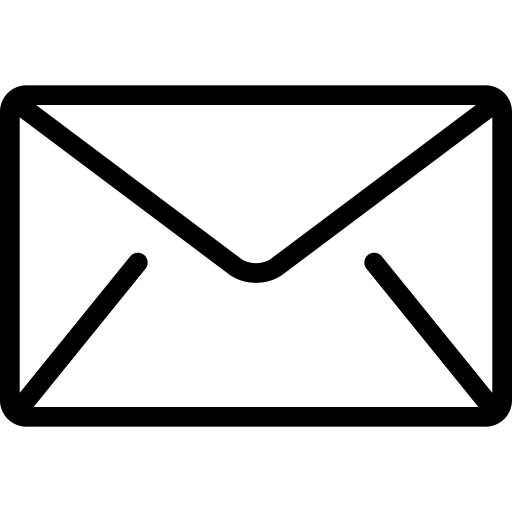Η υπηρεσία VPN παρέχεται στους χρήστες του Πανεπιστημίου Μακεδονίας και δίνει την δυνατότητα πρόσβασης σε ηλεκτρονικές υπηρεσίες που είναι διαθέσιμές αποκλειστικά μέσω του δικτύου του Ιδρύματος.
Για να συνδεθείτε στην υπηρεσία VPN θα πρέπει να διαθέτετε ενεργό Ιδρυματικό Λογαριασμό.
Οδηγίες για Windows #
Για να συνδεθείτε στην υπηρεσία OpenVPN του Πανεπιστημίου από λειτουργικό σύστημα Windows (10 και άνω) θα ακολουθήσετε τα παρακάτω βήματα:
-
Κατεβάστε και αποθηκεύστε στον υπολογιστή σας το αρχείο uom-vpn.ovpn από εδώ.
- Κατεβάστε το αρχείο εγκατάστασης του OpenVPN Connect από εδώ και στη συνέχεια ανοίξτε το για να αρχίσει η εγκατάσταση.
- Ακολουθήστε τις οδηγίες της εγκατάστασης όπως στις παρακάτω εικόνες:

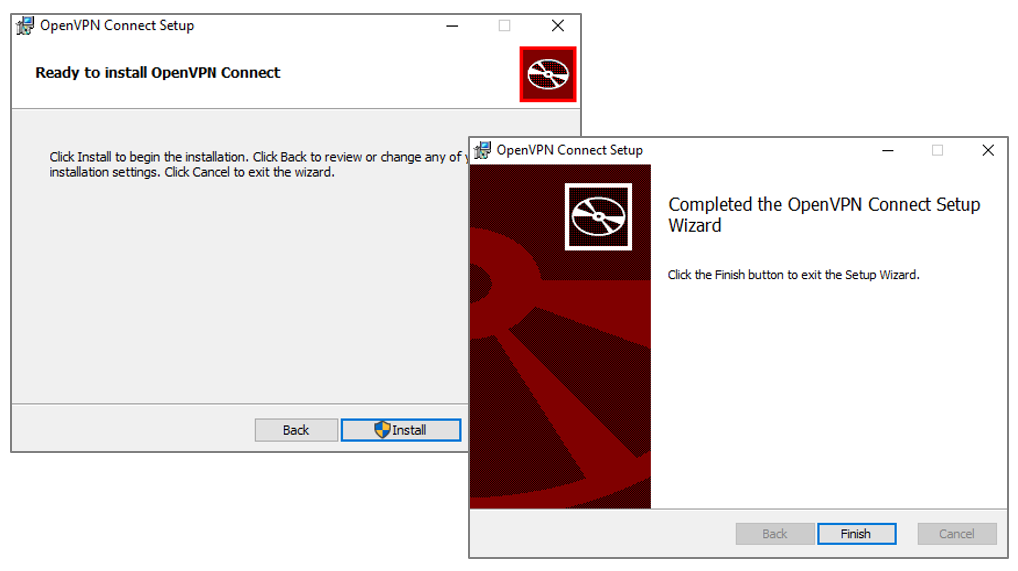
- Αφού ολοκληρωθεί η εγκατάσταση θα δείτε το παράθυρο της εφαρμογής:
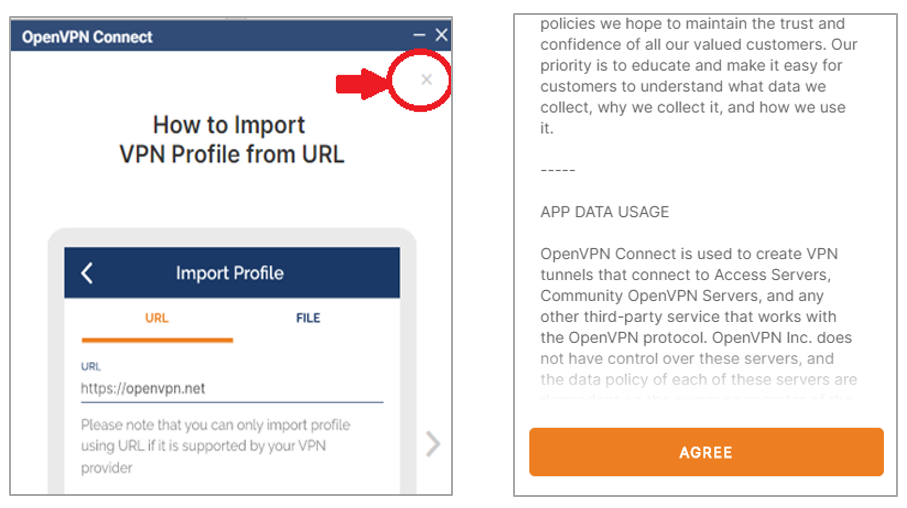
Κάντε κλικ στο X όπως φαίνεται στην παραπάνω εικόνα για να κλείσετε τον οδηγό και στη συνέχεια πατήστε στο AGREE.
- Στην οθόνη που θα εμφανιστεί πατήστε στην επιλογή FILE:
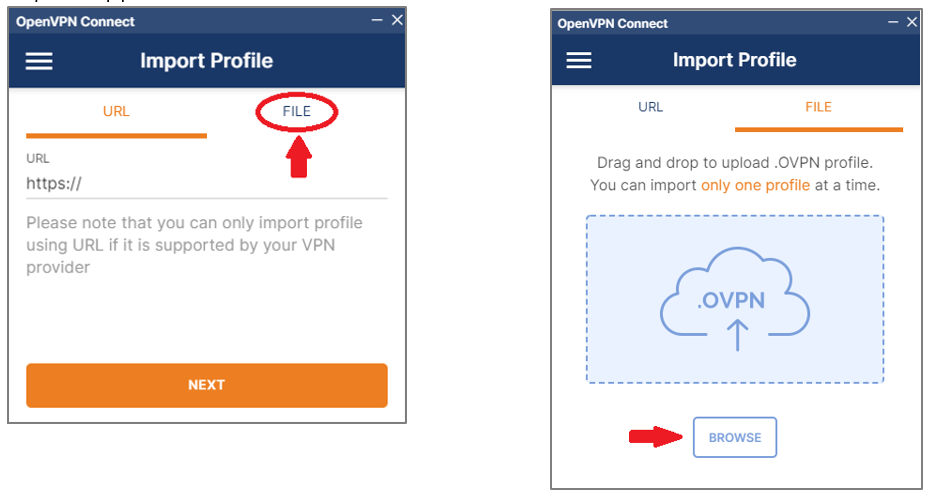
- Εντοπίστε και επιλέξτε το αρχείο uom-vpn.ovpn που αποθηκεύσατε στο 1o Βήμα του Οδηγού και πατήστε Open (Άνοιγμα).
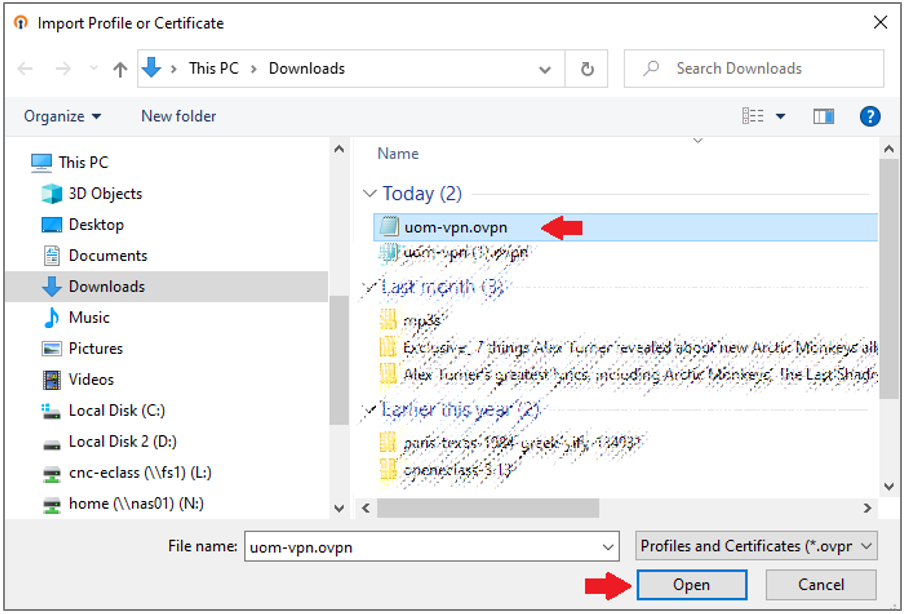
- Στην επόμενη οθόνη που θα εμφανιστεί:
-
- συμπληρώστε στο πεδίο Username (1) το όνομα χρήστη του Ιδρυματικού σας Λογαριασμού.
- βάλτε τικ στο Save password (2)
- πληκτρολογήστε στο πεδίο Password (3) το password του Ιδρυματικού σας Λογαριασμού.
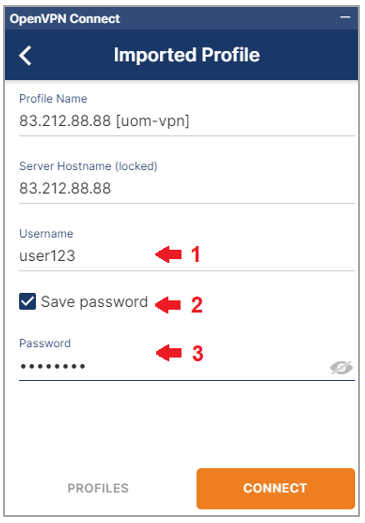
- Εφόσον έχετε εισάγει σωστά τα στοιχεία πρόσβασης του Ιδρυματικού Λογαριασμού σας, θα εμφανιστεί η διπλανή εικόνα με την ένδειξη CONNECTED που σημαίνει ότι έχετε συνδεθεί επιτυχώς στην υπηρεσία OpenVPN του Πανεπιστημίου Μακεδονίας.
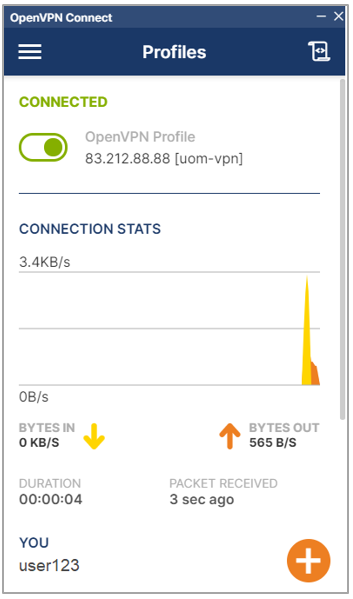
- Αφού τελειώσετε την εργασία σας σύρετε προς τα αριστερά τον πράσινο διακόπτη
 για να τερματίσετε την σύνδεσή σας, και επιβεβαιώστε την επιλογή σας επιλέγοντας CONFIRM στην οθόνη που θα εμφανιστεί.
για να τερματίσετε την σύνδεσή σας, και επιβεβαιώστε την επιλογή σας επιλέγοντας CONFIRM στην οθόνη που θα εμφανιστεί.
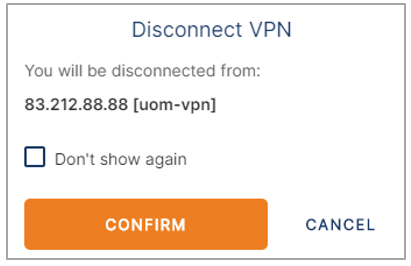
Οδηγίες για Mac #
Για να συνδεθείτε στην υπηρεσία OpenVPN του ΠΑΜΑΚ από λειτουργικό σύστημα Mac (Yosemite, El Capitan, Sierra, High Sierra, Mojave, Catalina, Big Sur και Monterey) ακολουθήστε τις ίδιες οδηγίες με την προηγούμενη ενότητα, με τη διαφορά ότι στο Βήμα 2 θα κατεβάστε το αρχείο εγκατάστασης του OpenVPN Connect από εδώ.
Οδηγίες για UNIX/Linux #
Για να συνδεθείτε στην υπηρεσία OpenVPN του ΠΑΜΑΚ από λειτουργικό σύστημα Linux θα πρέπει να ακολουθήσετε τα παρακάτω βήματα.
- Εγκαταστήστε τον OpenVPN client στον υπολογιστή σας:
Ο ευκολότερος τρόπος είναι μέσω του συστήματος διαχείρισης πακέτων λογισμικού της διανομής Linux που χρησιμοποιείτε, δίνοντας τις εντολές:
sudo yum install openvpn σε Fedora/CentOS/RedHat ή
sudo apt-get install openvpn σε Ubuntu/Debian.
- Κατεβάστε από εδώ το αρχείο uom-vpn-linux.ovpn και αποθηκεύστε το σε κατάλογο της προτίμησής σας.
- Για να συνδεθείτε με το VPN του ΠΑΜΑΚ αρκεί να δώσετε την εντολή (πρέπει να βρίσκεστε μέσα στον κατάλογο του βήματος 2):
sudo openvpn –config uom-vpn-linux.ovpn
και στη συνέχεια να εισάγετε τα στοιχεία πρόσβασης (όνομα χρήστη και κωδικό πρόσβασης) του ιδρυματικού λογαριασμού σας (URegister).
- Μόλις εμφανιστεί το μήνυμα «Initialization Sequence Completed» η σύνδεση έχει πραγματοποιηθεί.
- Αφού τελειώσετε την εργασία σας μπορείτε να τερματίσετε το OpenVPN πατώντας τον συνδυασμό των πλήκτρων Control-C.